なぜブログを始めたか…結論から言えば収益化したいというのが含まれています。
タイトルにもある「Google AdSense(グーグルアドセンス)」に申請して合格するというのが、ブログ開設後の当面の目標になりました。
この記事では、ブログを開設してからGoogle AdSense(以下、アドセンス)に合格するまでの流れを公開します。
目次
ブログ開設からアドセンス申請~合格までの24日間
ブログを開設したのは2020/09/02、Google アドセンスへ申請したのは2020/09/11、合格のメールが来たのは2020/09/26の早朝でした。
Google アドセンス合格通知を確認した日は興奮してしまって、Twitterに書き込みました。
おはようございます🌤
— オパール🧚🏻雑記ブロガー2年生 (@playofcoloropal) September 25, 2020
朝5時前にふと目が覚めてiPhoneを見ると…Google AdSenseから合格メールが!!
申請したのが9/11で、2週間以上経ってたので諦めてました…🥺
しょぼい記事しか書いてないのにありがとうございます!精進します🙇♀️ pic.twitter.com/MQHIIFFXka
アドセンス合格までの時系列をTwitterに投稿
自分でもどういった行動を取ったか忘れないために、これもTwitterに投稿しました。
こちらもご覧ください。
9/6
— オパール🧚🏻雑記ブロガー2年生 (@playofcoloropal) September 26, 2020
・3記事目投稿
・サーチコンソールからインデックス登録リクエスト
9/7
・4記事目投稿
・Twitterカードの設定変更
9/8
・5記事目投稿
9/9
・もしもアフィリエイト登録→amazon提携申請
9/10
・A8登録
・site:サイトURLでGoogle検索結果に表示が!
9/26
— オパール🧚🏻雑記ブロガー2年生 (@playofcoloropal) September 26, 2020
・AdSense合格通知
★Googleで自分のサイトが表示されないと審査されないとどなたかの記事で見かけたので、インデックス登録が完了してから申請。
★アフィリエイトリンクは普通に入れてました。
★申請後も記事をアップしてました。
どなたかの参考になれば幸いです🙇
アドセンス合格に向けて意図的にやったこと
Twitterでアドセンスに合格した方々のツイートをたくさん検索し、対策されていた内容の多くは以下の3点でした。
- プライバシーポリシー設置
- お問い合わせフォーム設置
- サーチコンソールからインデックス登録リクエスト
有名ブロガーさんのプライバシーポリシーの設置方法を何個も見て、「とりあえずこんな感じかな!?」とコピーペーストさせてもらい、自分のページの内容に合わせて編集しました。
お問い合わせフォームの設置については、NOJI BLOG(ノジブログ)さんの下記の記事を参考にさせていただきました。
画像つきでとても分かりやすいです!
アドセンス申請中にも気にせずやったこと
アドセンス合格に向けてやらない方がいいこと、やっても大丈夫なこと、たくさん情報が行き交ってます。
私が目にしたものは、以下のようなものでしたが…
- 記事をむやみに増やさない
- カテゴリーを絞る(申請中は不利と思われるカテゴリー記事は非公開にする)
- アフィリエイトリンクは貼らない方がいい
でもコレ、私は全部やってたんですよね。
そもそも申請当初は、記事が少なすぎてカテゴリー3つくらいにしかならなかったんですけどね…
アドセンスに合格して変わったこと&やったこと
アドセンス合格が分かってツイートしたところ、大きな反応をいただきました。
またその反応の中に、「やるべき対策」について指摘いただいたりもしました。
Twitterのフォロワー数が一気に増えた
アドセンス合格ツイートをしたら、Twitterのフォロワーさんが24時間で約100人増えました。
その間にフォローフォロワー関係なく、たくさんの方々にお祝いの声をかけてもらいました。
まだスタートラインに立ったばかりではありましたが、あたたかい人たちがなんて多いんだろう!と感動しました。
合格ツイートへの反応は止まることはなく、インプレッションは半日で4,000回を超えました。
合格ツイートは固定ツイートにしているのですが、2020/10/03現在、インプレッションは8,000回を超えています。
それだけブロガーの方々の意識に『アドセンス合格』があるということですね。
アドセンスに合格してやったこと
せっかく合格したので、広告を貼りたいですし、やるべき対策があるなら済ませておきたいですよね。
アドセンス狩り対策用のプラグイン導入
合格したうえでやっておくべきこととして指摘いただいたのは、「アドセンス狩り」対策です。
アドセンスの広告を不正にクリックする行為で、アドセンスのアカウントを利用停止されるキッカケになります。
同じIPアドレスから広告を大量にクリックされてしまうと、サイト所有者による自己クリックと疑われ、アカウントを停止されてしまう危険性があるそうです。
なので、不正クリックを目的としている人に広告を表示させないためのプラグインがあるということで、私もそれを導入しました。
下記の記事に書いていますので読んでみてください。
アドセンス広告を貼る
その前に、アドセンス申請の時に貼っていたアドセンス審査用コードを削除します。
ダッシュボード > 外観 > カスタマイズ > アクセス解析コード・headタグ内
その上で、アドセンスで広告コードを取得。
私は自動広告にはしませんでした。
STORK19の公式サイトにあった「広告用ショートコード の利用」という記事を参考に、アドセンス広告コードを貼り付け。
プラグイン「AddQuicktag」にショートコードを登録しておいて、記事作成中に呼び出せるようにしています。
アドセンス上部に表示される「ads.txtファイルの問題を修正してください」
私はエックスサーバーを契約しているので、エックスサーバーでの設定方法になることをご了承ください。
分かりにくくて申し訳ありません…!!
アドセンス合格までも大変だけど、合格後も大変でした
以上、アドセンス合格までにやっていたこと、合格後にやったことでした。
慣れている人にはなんてことのない作業なのかもしれませんが、各種設定については初心者がそれぞれ理解してサクサクできるものではないですね。
どなたかアドセンス合格を目指す方、アドセンス合格後に何をすればいいの?という方の参考になれば幸いです。
ではまた!

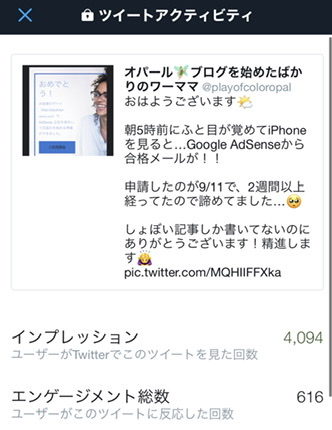
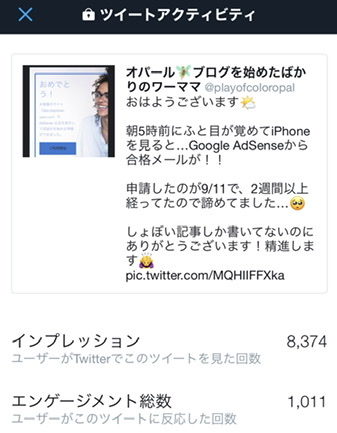
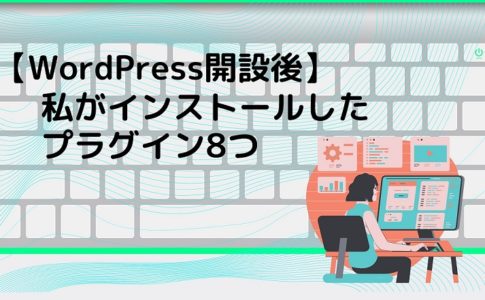

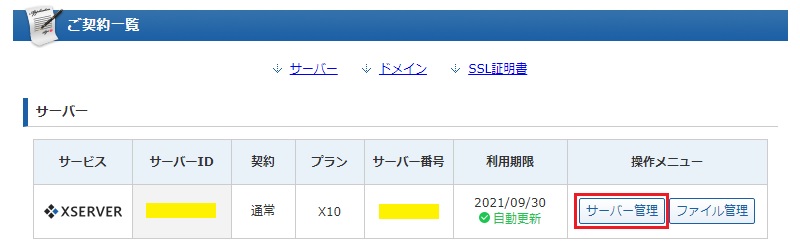
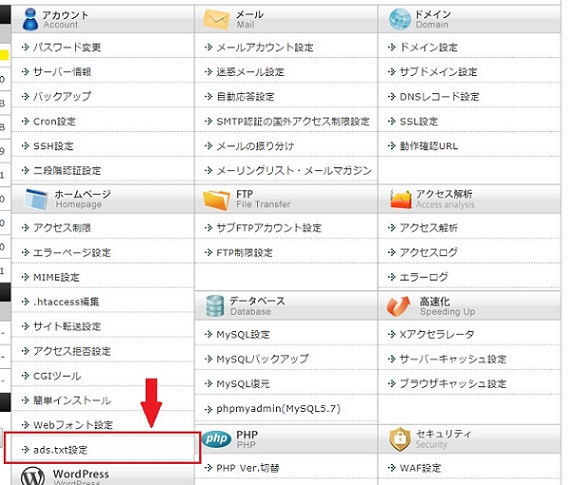
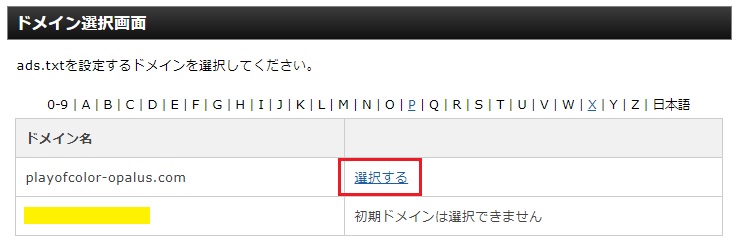
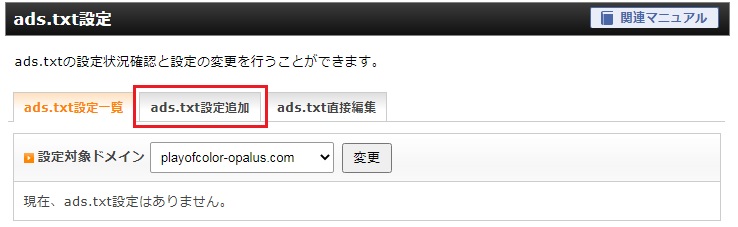
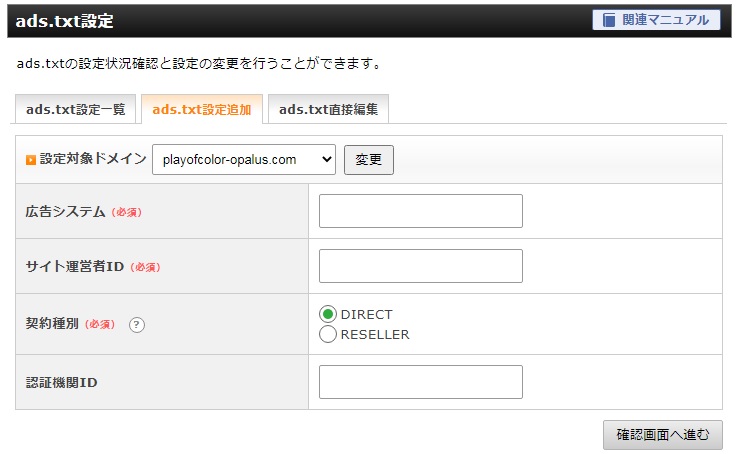











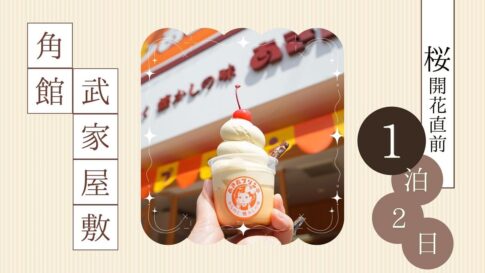



こんにちは!
やっとブログを書くことに慣れてきた(決してうまくなったわけではない)オパールです。